오늘은 카카오톡 잠금모드에 대해서 알아보려고 한다.
카카오톡 채팅으로 우리는 사람들과 많은 교류를 한다.
일상 대화도 할 것이고 중요한 개인정보가 있는 대화도 할 것이다.
그런데 만약 누군가 우리의 카톡대화내용을 보게 된다면?
유쾌하지 않은 상황이 아닐 수 없다.
사생활 보호를 위해 카카오톡 잠금 설정을 활용해 보자.
모바일 버전에는 화면 잠금 설정
PC 버전에는 잠금모드 설정이 있다.
모바일 카카오톡 화면잠금 설정
1. 카카오톡 더보기 페이지에서 상단 오른쪽에 설정 아이콘을 누른다.
(표시 부분)
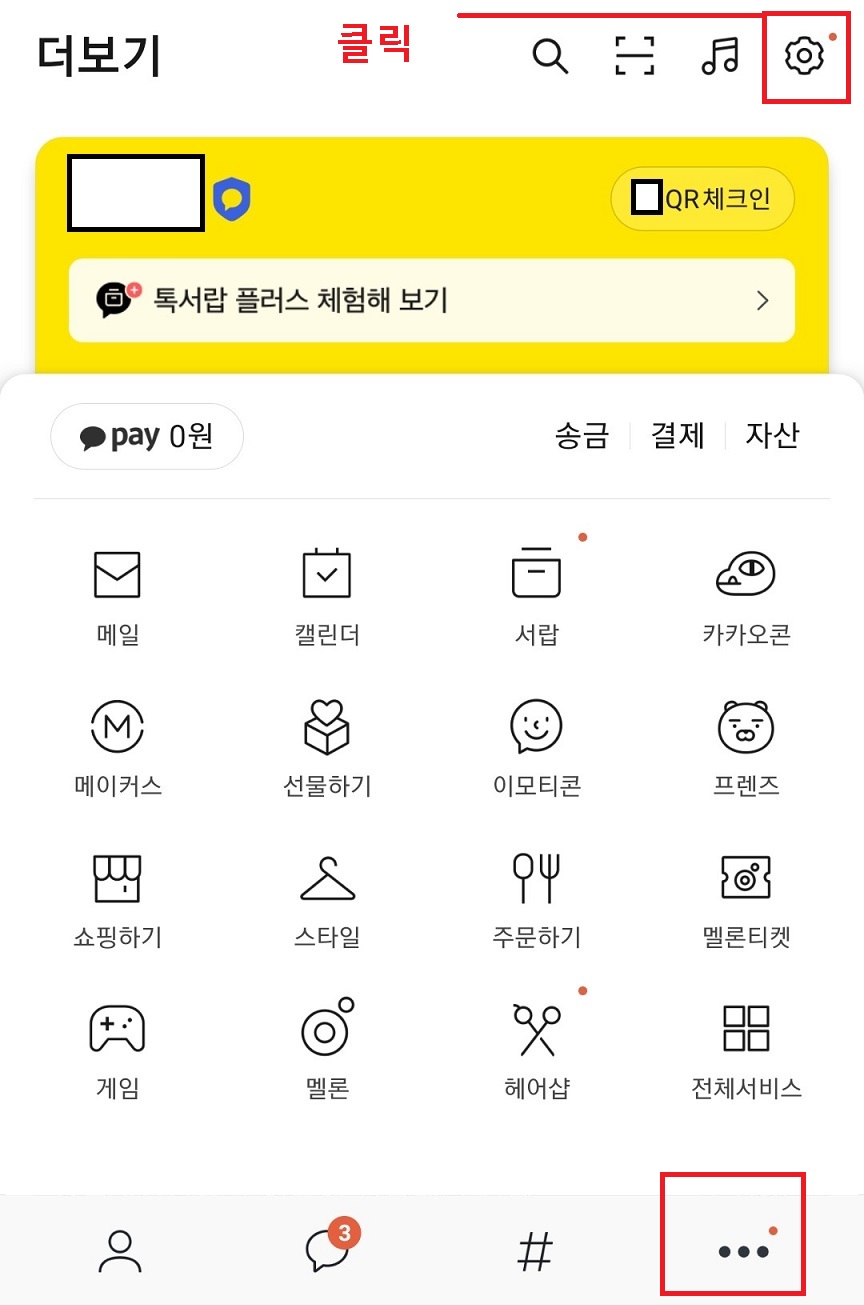
2. 설정 페이지에서 개인/보안을 클릭한다.
그러면 카카오톡 화면 잠금 설정할 수 있는 다음 단계로 넘어간다.
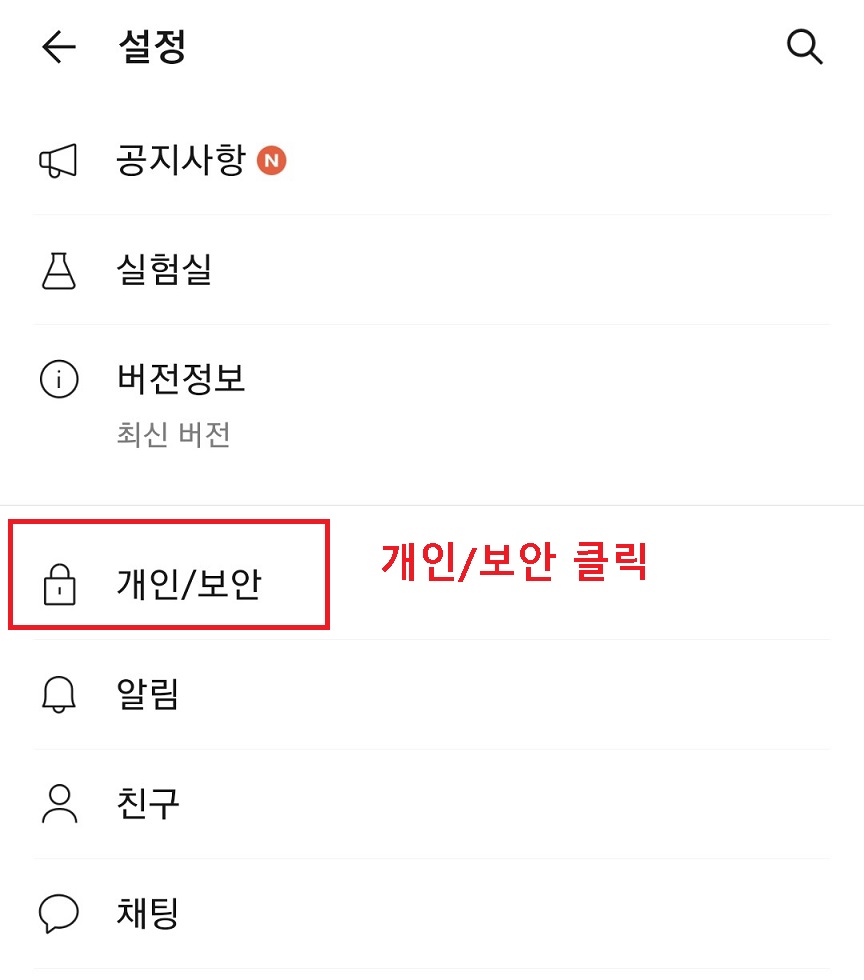
3. 개인/보안 페이지에서 화면 잠금을 클릭한다.
현재는 설정을 하지 않았으므로 사용 안 함으로 표시되어있다.

4. 이제 화면 잠금 페이지에서 비밀번호 설정 혹은 패턴 설정을 하면 된다.
그러면 카카오톡 화면 잠금 설정이 된다.
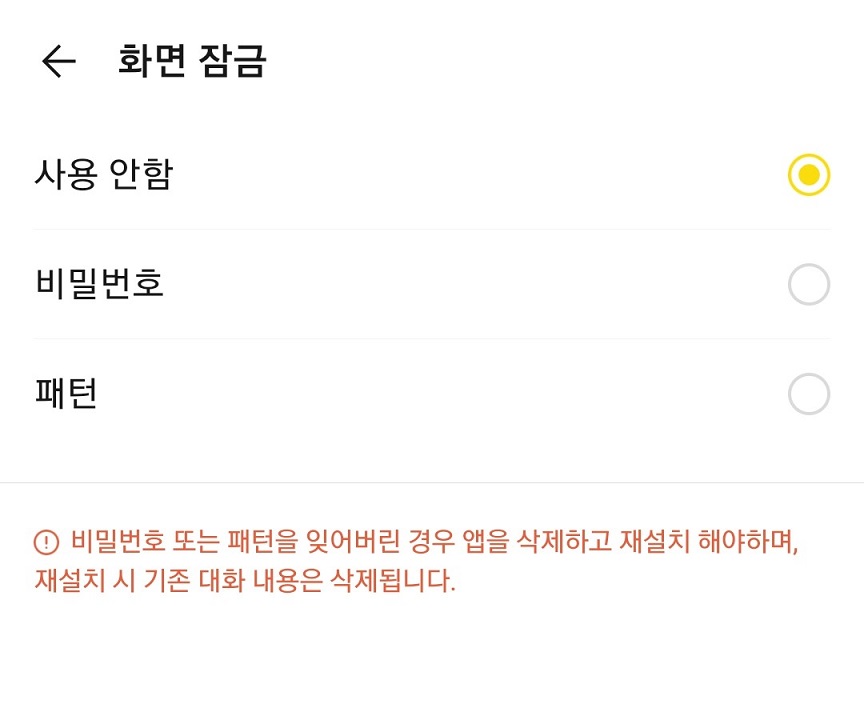
5. 암호로 카카오톡 화면 잠금 설정을 할경우 아래와 같은 화면에서 진행된다.
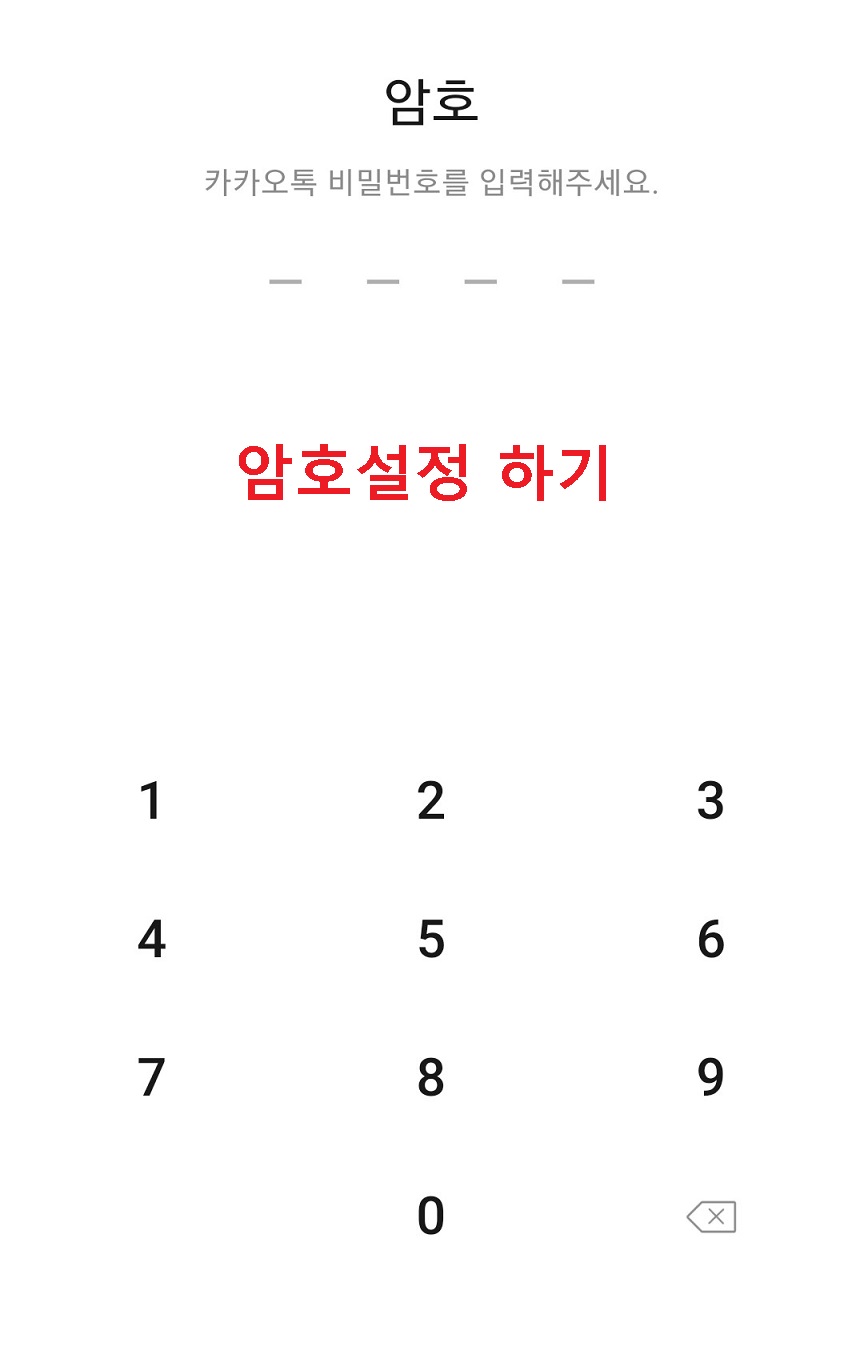
6. 패턴으로 카카오톡 화면잠금 설정을 할경우 아래와 같은 화면에서 진행된다.
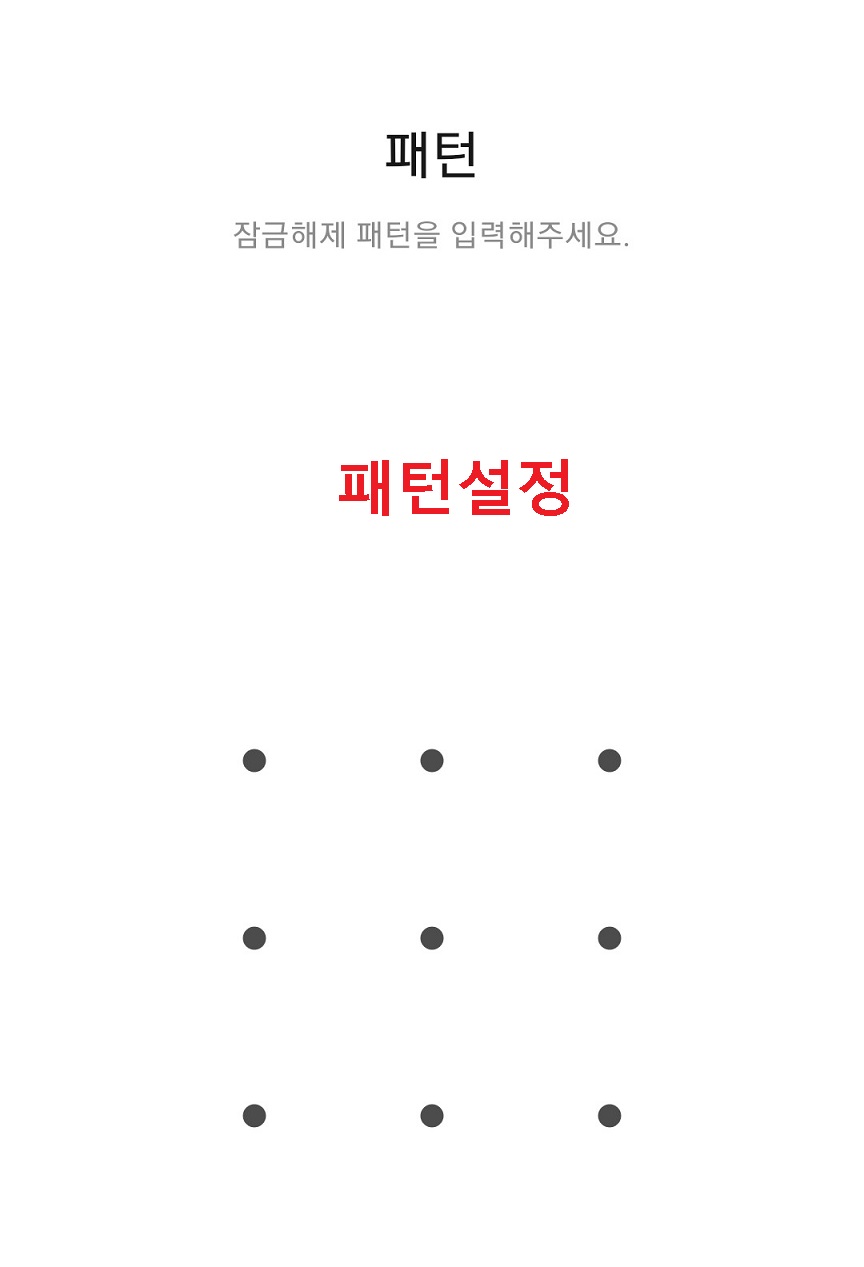
지금까지 모바일 버전 카카오톡 화면잠금 설정을 알아보았다.
그럼 이제 사생활 보호 강화를 위해 PC버전 카카오톡 잠금모드 설정을 알아보자.
즉시 PC카카오톡 잠금모드 설정
1. 하단 톱니바퀴 모양 설정을 누르면 잠금모드가 보이는데 잠금모드를 클릭한다.
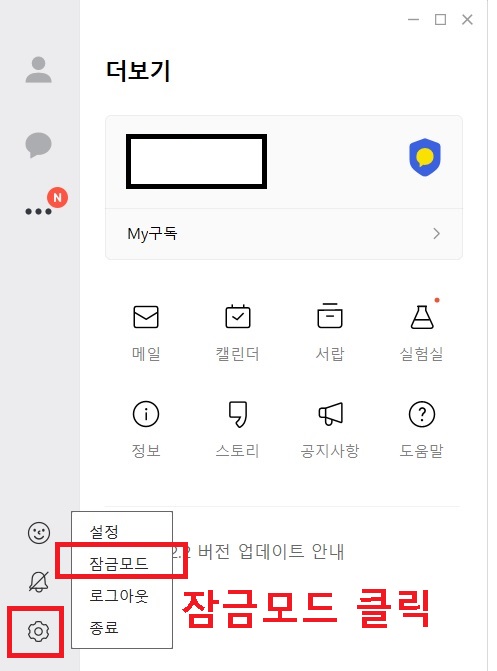
2. 그럼 즉시 카카오톡 잠금모드 상태로 변환된다.
비밀번호를 입력해야 로그인 상태로 바뀐다.
카카오톡 사용하다가 잠시 자리를 비울 때 잠금모드로 바꾸면 된다.
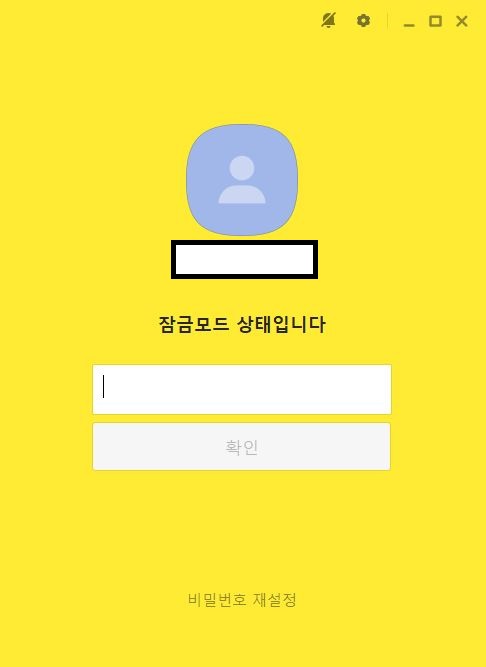
PC 미사용시 잠금모드 설정
이 기능은 PC 미사용시 일정 시간이 지난 후 카카오톡 잠금모드로 변환되도록 설정하는 것이다.
매번 자리를 비울 때 카카오톡 잠금모드 바꿔서 화면 잠금 되게 할 수는 없다.
귀찮기도 하고 깜빡할 수 도 있기 때문이다.
그럼 PC 미사용시 카카오톡 잠금모드로 변경되는 방법을 알아보자.
1. 하단 톱니바퀴 모양을 누르고 설정을 클릭한다.
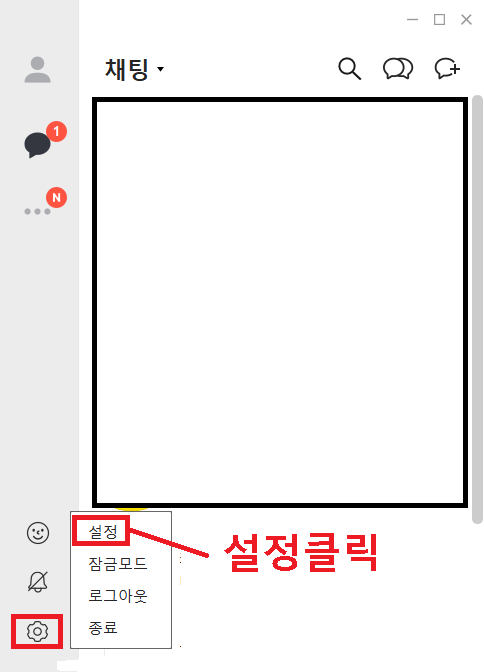
2. 설정 페이지에서 잠금모드 체크를 하고 시간 설정을 한다.
1분 PC 미사용시 카카오톡 잠금모드로 변환되게 하고 싶다면 1분 후를 선택하면 된다.
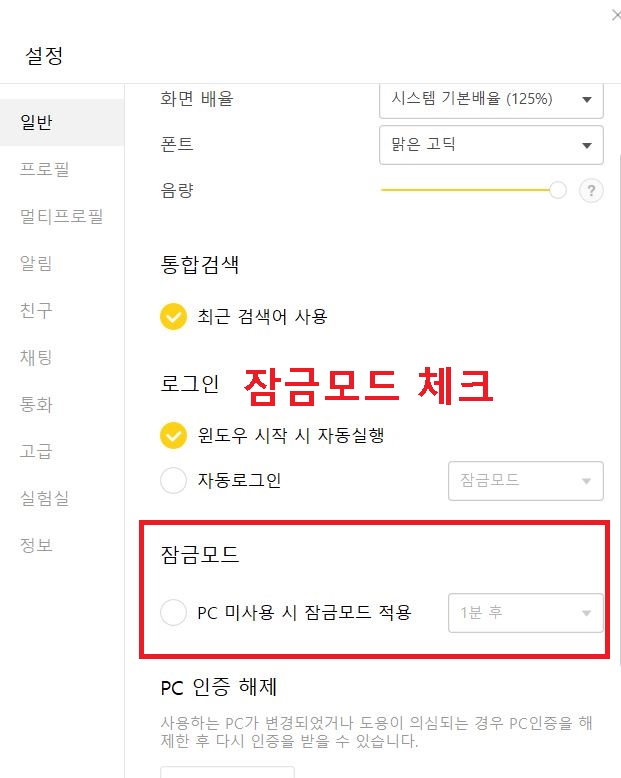
3. 잠금모드 체크를 하면 화면이 아래처럼 활성화된다.

지금까지 사생활 보호를 위한 모바일 카카오톡 화면 잠금 방법, PC 카카오톡 잠금모드 설정 방법에 대해서 알아보았다.
그럼 카카오톡 잠금모드를 설정했지만 다시 해제하고 싶다면?
알아보자.
카카오톡 잠금모드 해제
지금까지 했던방법의 역순으로 하면된다.
1. 체크되어있는 잠금모드 버튼을 해제한다.
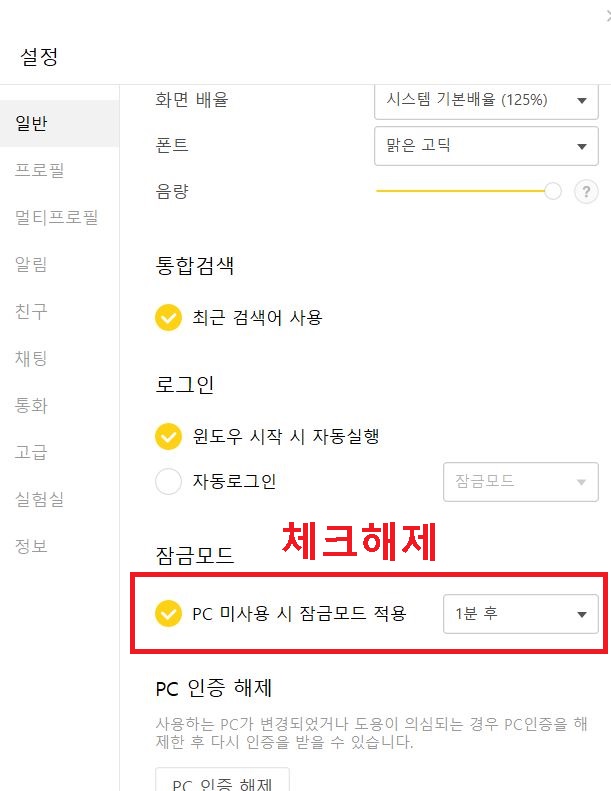
2. 그럼 아래 사진과 같이 카카오톡 잠금모드 해제가 된다.

잠시 방심하면 원하지 않는 정보가 유출될 수도 있다.
카카오톡 화면잠금 모드는 간단하지만 중요한 꼭 알아야 할 것이니 학습하도록 하자.
'공부하자' 카테고리의 다른 글
| 하나은행 모바일 통장사본 확인방법 (0) | 2021.03.08 |
|---|---|
| 카톡 투표기능 만들기 (0) | 2021.03.06 |
| 카톡 단톡방 초대거부 방법 (1) | 2021.03.04 |
| 카톡 채팅방 만들기 (0) | 2021.03.04 |
| 카카오톡 멀티프로필 설정 삭제 방법 (0) | 2021.03.03 |



